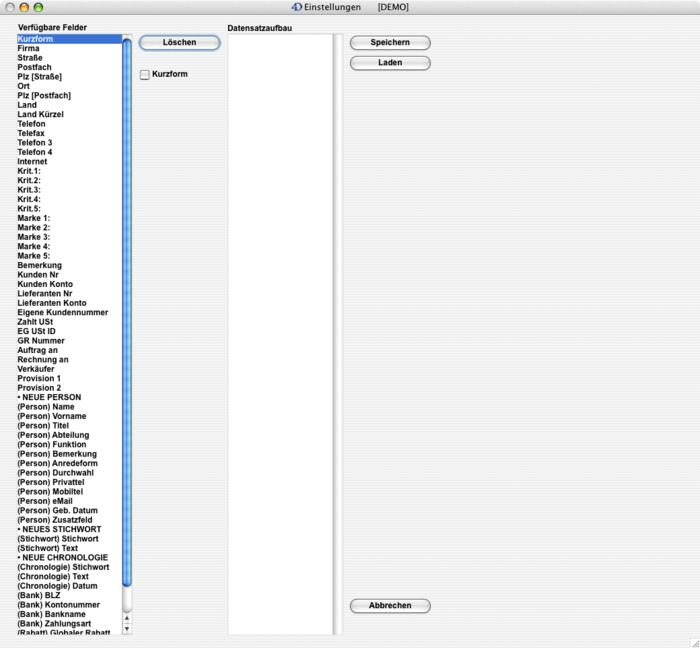Import-Editor

Mit dem Import-Editor können Sie Adreßdaten in deLUXE-ERP importieren. Die Daten müßen in einer Textdatei vorliegen. Die Felder werden dabei durch ein TAB (Ascii 9) und die Datensätze durch ein RETURN (Ascii 13) getrennt.
Im Import Editor geben Sie den Aufbau Ihrer Datei an. deLUXE-ERP importiert dann die Daten und speichert sie in den entsprechenden Feldern.
Sie können nun die Felder aus der Feldliste mit gedrückter Maustaste an eine beliebige Stelle im Datensatzaufbau ziehen, wobei Sie auch die Reihenfolge des Datensatzaufbaus verändern können.
Beim Import wird für die Felder Kundennummer und Lieferantennummer eine Prüfung durchgeführt. Wenn die Kundennummer noch nicht vorhanden ist, erhält die Adresse automatisch den Wert "1" im Feld "Ist_Kunde". Wenn die Lieferantennummer noch nicht vorhanden ist entsprechend das Feld "Ist_Lieferant".
Wenn die Kunden- oder Lieferantennummer bereits existiert, wird das entsprechende Feld gelöscht und der Datensatz ohne die Nummer angelegt. Die Felder "Ist_Kunde" und "Ist_Lieferant" bleiben auf "0". In der Bemerkung der Adresse wird ein Vermerk mit der alten Nummer eingetragen. So können Sie mit dem Sucheditor nach allen fehlgeschlagenen Kundennummern suchen.
Personen, Stichwörter und Chronologiedaten werden in extra Datensätzen gespeichert. Wenn Sie Daten aus diesen Bereichen importieren wollen, müßen Sie zuerst einen leeren Datensatz anlegen lassen. Dies geschieht z.B. mit dem Eintrag "• NEUE PERSON". Dieser Eintrag stellt kein importiertes Feld dar, sondern schafft Platz für eine neue Person.
Wenn Sie möchten, können Sie auch mehrere Unterdatensätze pro importierter Adresse anlegen. Für jeden gewünschten Unterdatensatz fügen Sie einfach den entsprechenden Eintrag "• NEUE…" ein.
Das Feld Anredeform ist ein Zahlenfeld und steht für die Anrede einer Person.
Die Standardvorgabe im deLUXE-ERP ist:
- 1 = Allgemein
- 2 = Herr
- 3 = Frau
- 4 bis 8 = frei…
Die Checkbox Kurzform bildet automatisch die Kurzform aus den erste Buchstaben der Firma.
Wenn Sie den Aufbau der Importdatei fertig haben, speichern Sie am besten das Format mit dem Speichern-Button, damit Sie die Einstellung später erneut öffnen können (Laden-Button).
Mit dem Ausführen-Button starten Sie den Import. Sie werden nach der Datei gefragt und können anschließend angeben, ob Sie nur eine bestimmte Anzahl von Datensätzen importieren wollen. Dies ist sinnvoll, wenn Sie einen Import zum ersten Mal durchführen und testen wollen, ob Ihre Definition stimmt. Geben Sie in diesem Fall z.B. 10 ein. ANschließend können Sie die Adressen in der Adreßliste kontrollieren. Wenn Sie nichts eingeben und einfach OK klicken werden alle Daten importiert.
Siehe auch Artikel-Import: Neuer Import-Editor